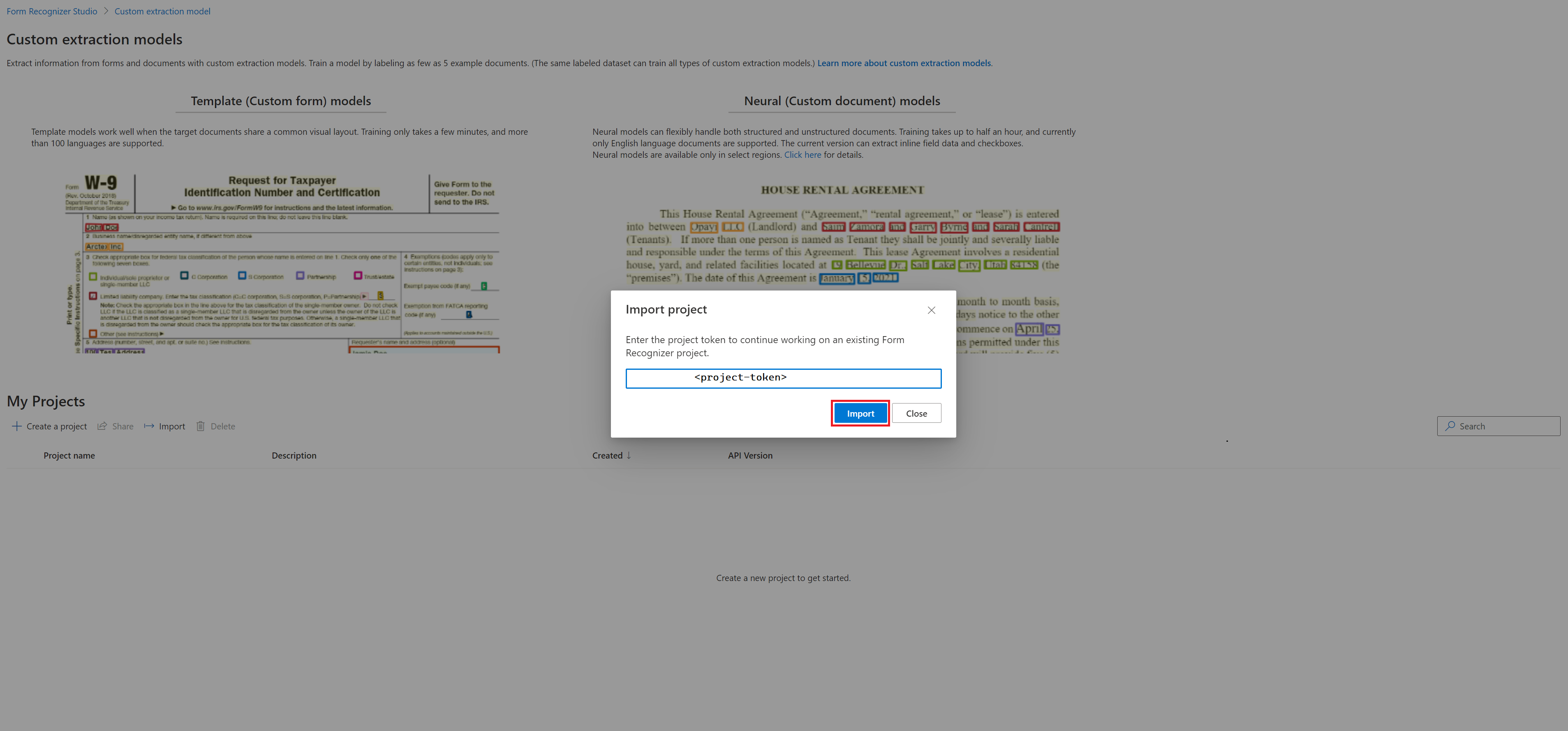문서 인텔리전스 스튜디오를 사용하여 프로젝트 공유
이 콘텐츠는 ![]() v3.1(GA) | 최신 버전:
v3.1(GA) | 최신 버전:![]() v4.0(GA) | 이전 버전:
v4.0(GA) | 이전 버전: ![]() v3.0
v3.0![]() v2.1에 적용됩니다.
v2.1에 적용됩니다.
이 콘텐츠는 ![]() v3.0(GA) | 최신 버전:
v3.0(GA) | 최신 버전: ![]() v4.0(GA)
v4.0(GA) ![]() v3.1 | 이전 버전:
v3.1 | 이전 버전: ![]() v2.1에 적용됩니다.
v2.1에 적용됩니다.
문서 인텔리전스 스튜디오는 문서 인텔리전스 서비스의 기능을 시각적으로 탐색, 이해, 훈련 및 애플리케이션에 통합하기 위한 온라인 도구입니다. 문서 인텔리전스 스튜디오를 사용하면 사용자 지정 추출 모델 내에서 프로젝트 공유 기능을 사용할 수 있습니다. 프로젝트 토큰을 통해 프로젝트를 쉽게 공유할 수 있습니다. 동일한 프로젝트 토큰을 사용하여 프로젝트를 가져올 수도 있습니다.
전제 조건
사용자 지정 프로젝트를 원활하게 공유하고 가져오려면, 사용자(공유하는 사용자와 가져오는 사용자) 모두에게 활성 Azure 계정이 필요합니다. 계정이 없는 경우 무료 계정에 만들 수 있습니다. 또한 두 사용자 모두 문서 인텔리전스 및 스토리지 리소스에 대한 액세스 권한을 부여하도록 권한을 구성해야 합니다.
일반적으로 사용자 지정 모델 프로젝트를 만드는 과정에서 프로젝트를 공유하기 위해서는 대부분의 요구 사항을 충족해야 합니다. 그러나 프로젝트 공유 기능이 작동하지 않는 경우 권한을 확인하세요.
액세스 및 사용 권한 부여
Important
사용자 지정 모델 프로젝트는 가져오려는 프로젝트와 연결된 스토리지 계정에 대한 액세스 권한이 있는 경우에만 가져올 수 있습니다. 프로젝트를 다른 사용자와 공유하거나 가져오기 전에 스토리지 계정 권한을 확인하세요.
가상 네트워크 및 방화벽
스토리지 계정 VNet(가상 네트워크)을 사용하거나 방화벽 제약 조건이 있는 경우 프로젝트를 공유할 수 없습니다. 이러한 제한을 무시하려면 해당 설정이 꺼져 있는지 확인하세요.
해결 방법은 공유 중인 프로젝트와 동일한 설정을 사용하여 프로젝트를 수동으로 만드는 것입니다.
문서 인텔리전스 스튜디오와 사용자 지정 추출 모델 공유
참고 항목
사용자 지정 분류 모델 프로젝트도 다음 페이지부터 시작하여 동일한 단계에 따라 공유할 수도 있습니다. 이 가이드에서는 사용자 지정 추출 프로젝트를 예제로 사용하여 프로젝트를 공유합니다.
문서 인텔리전스 스튜디오를 사용하여 프로젝트를 공유하려면 다음 단계를 수행합니다.
문서 인텔리전스 스튜디오로 이동하여 시작합니다.
스튜디오의 사용자 지정 모델 섹션에서 사용자 지정 추출 모델 타일을 선택합니다.
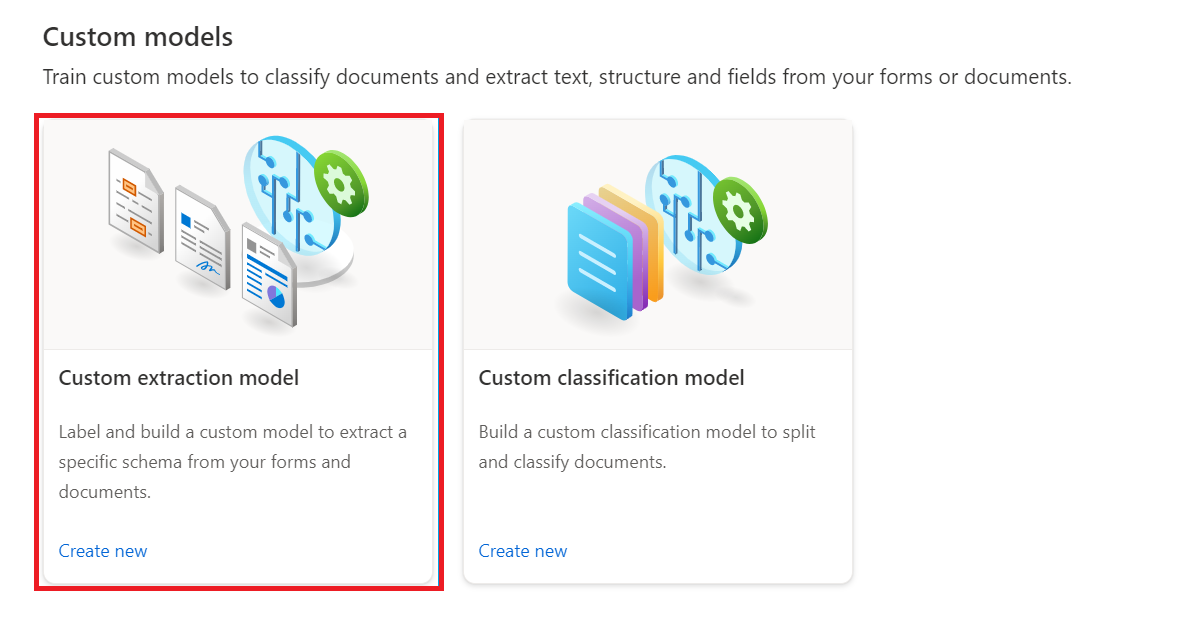
사용자 지정 추출 모델 페이지에서 공유할 원하는 모델을 선택한 다음 공유 단추를 선택합니다.
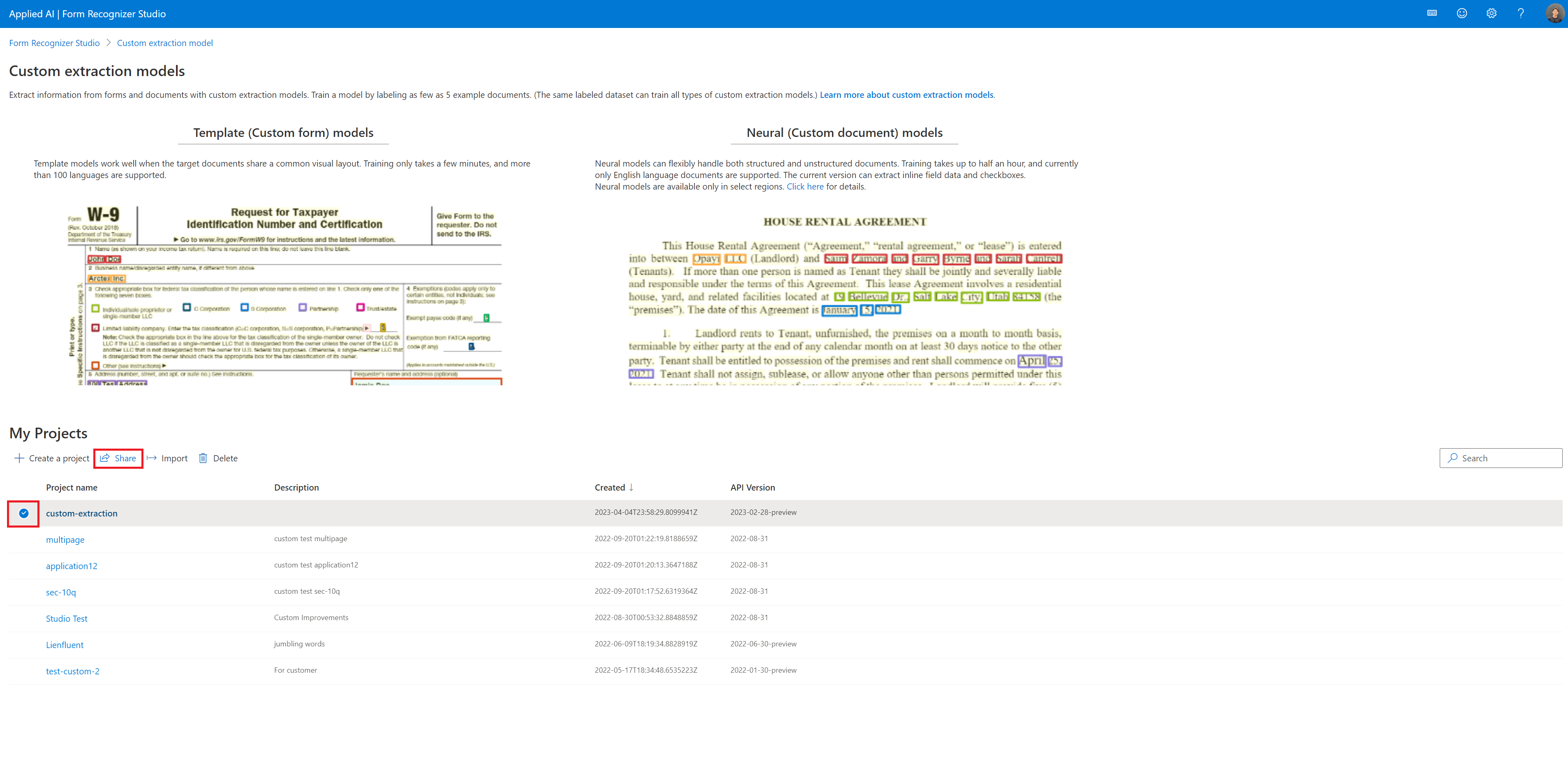
프로젝트 공유 대화 상자에서 선택한 프로젝트에 대한 프로젝트 토큰을 복사합니다.
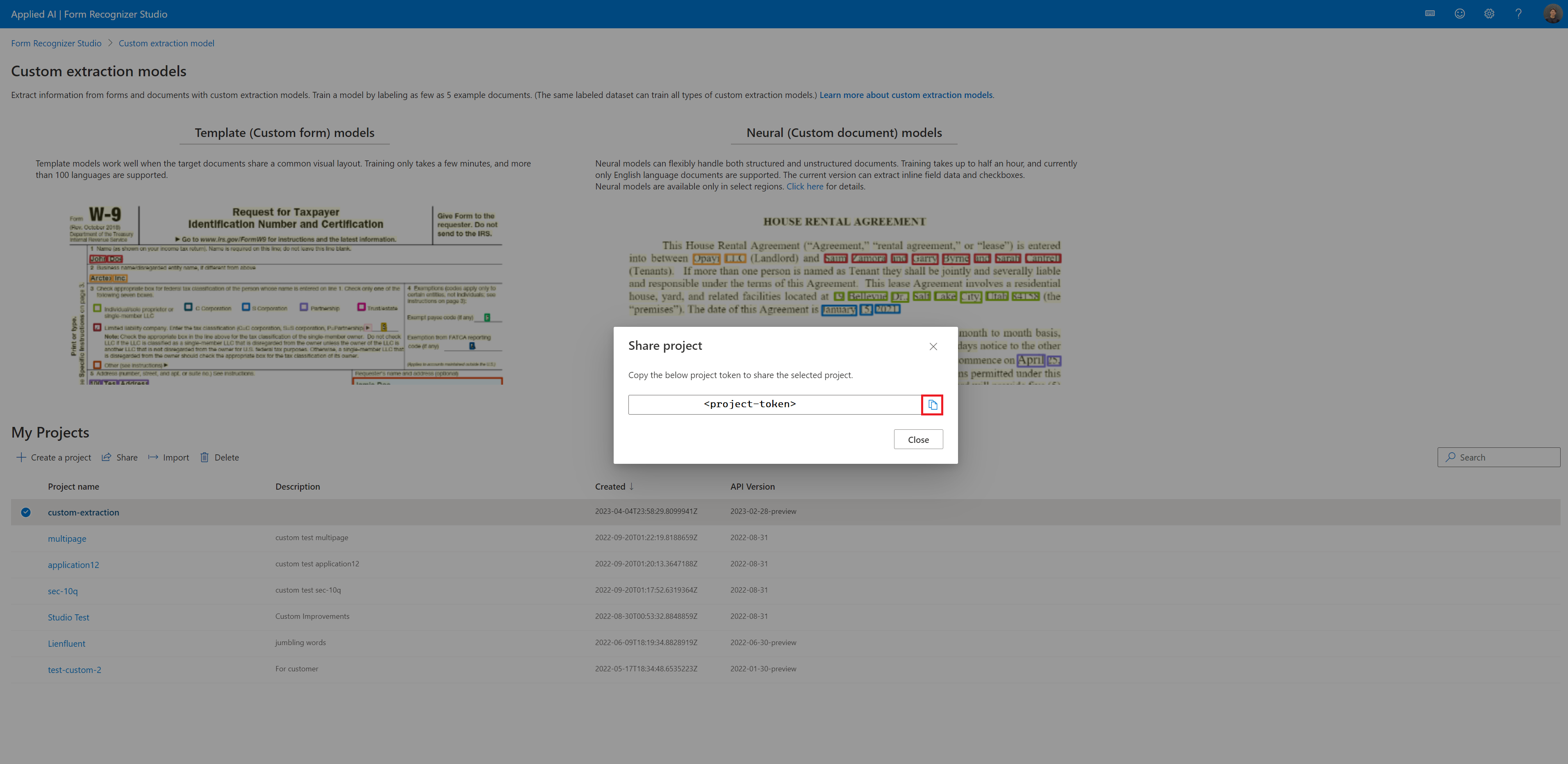
문서 인텔리전스 스튜디오와 사용자 지정 추출 모델 가져오기
문서 인텔리전스 스튜디오를 사용하여 프로젝트를 가져오려면 다음 단계를 수행합니다.
문서 인텔리전스 스튜디오로 이동하여 시작합니다.
스튜디오의 사용자 지정 모델 섹션에서 사용자 지정 추출 모델 타일을 선택합니다.
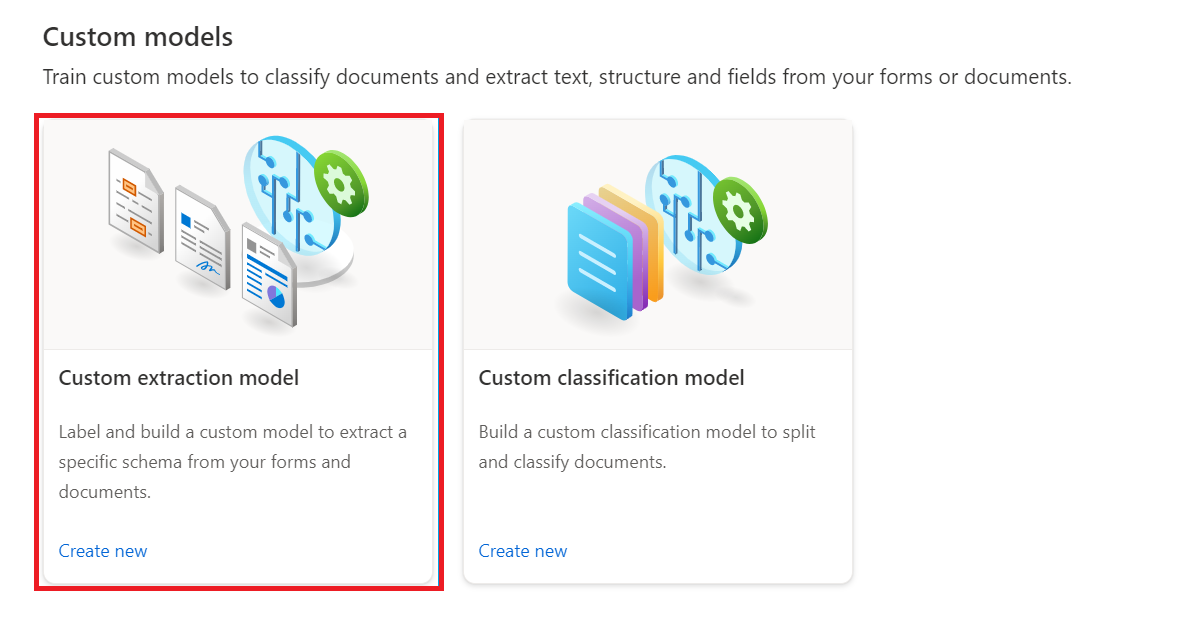
사용자 지정 추출 모델 페이지에서 가져오기 단추를 선택합니다.
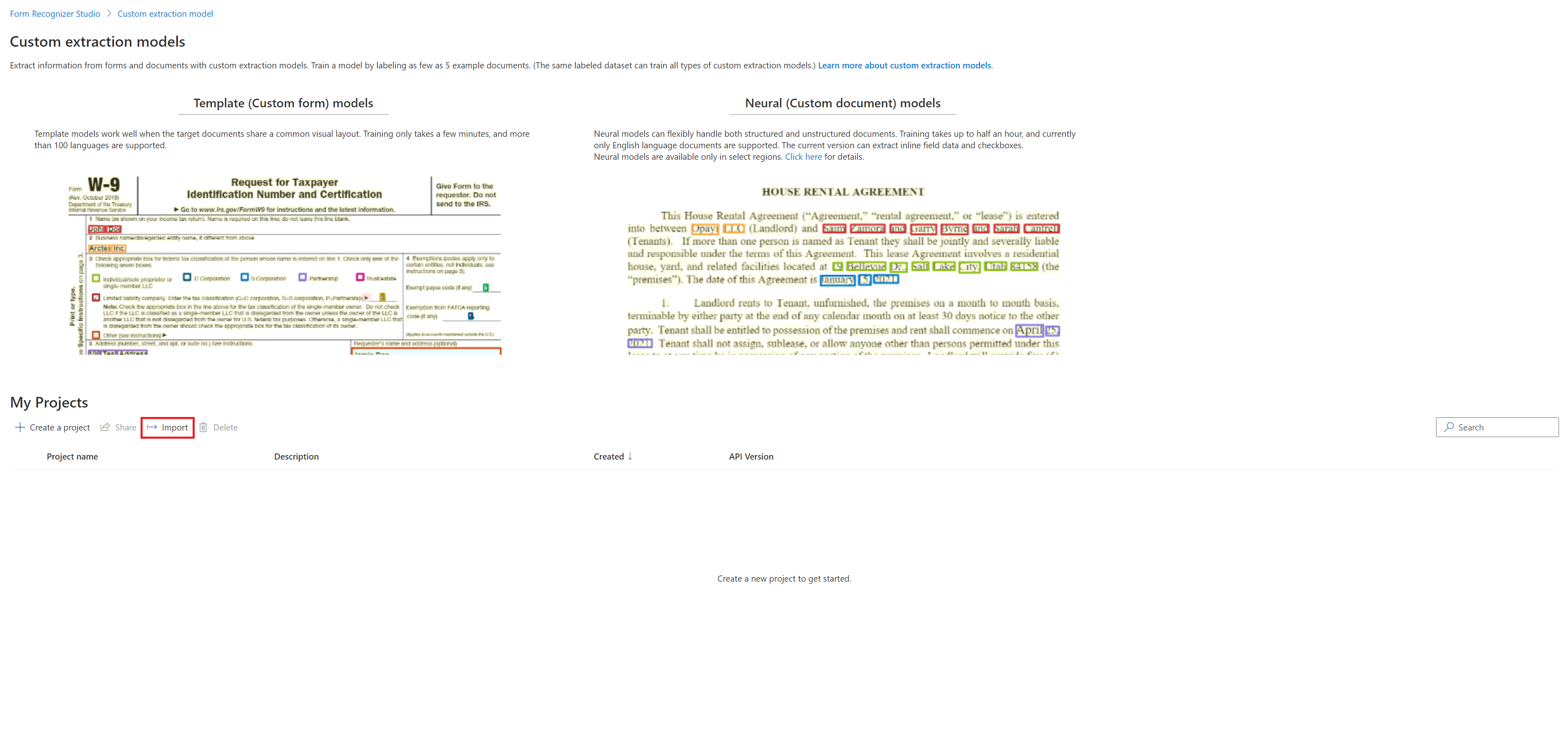
프로젝트 가져오기 대화 상자에서 공유된 프로젝트 토큰을 붙여넣고 가져오기를 선택합니다.